對電腦新手來說,任何關于電腦的操作,如果是自己摸索的話,將會比較困難。這時候我們就需要參考一些教程,只有這樣我們才能更快地上手,今天小編就教大家怎么使用裝機軟件給電腦重裝一個win7系統,有需要的朋友快來看看。
相關閱讀鏈接:
注意:
保證電腦磁盤中至少含有2個分區
安裝步驟:
1.打開韓博士裝機大師,點擊頁面中的“開始重裝”。
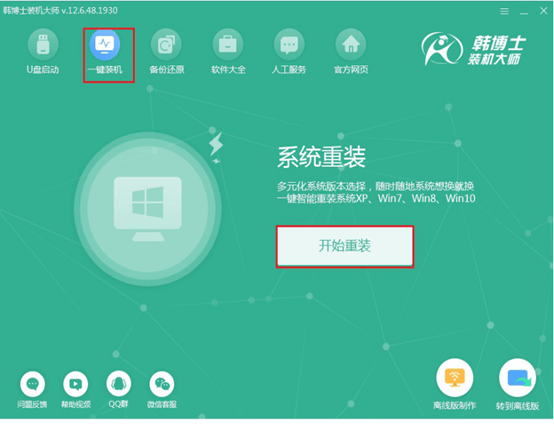
2.在多種系統中找到,選擇想要安裝的win7系統文件下載。
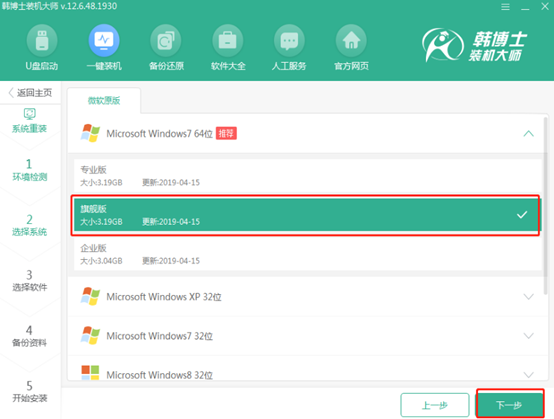
3.現在韓博士正在下載系統文件,下載完文件后,重新啟動電腦。
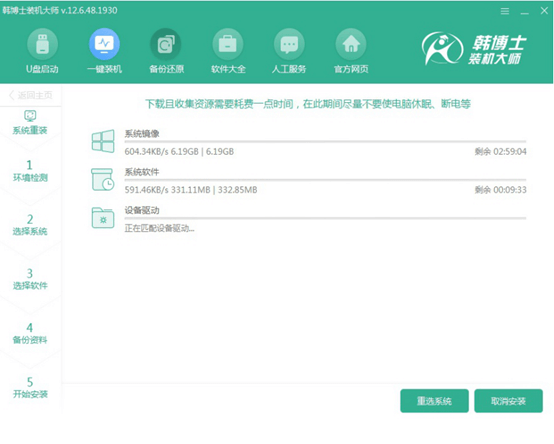
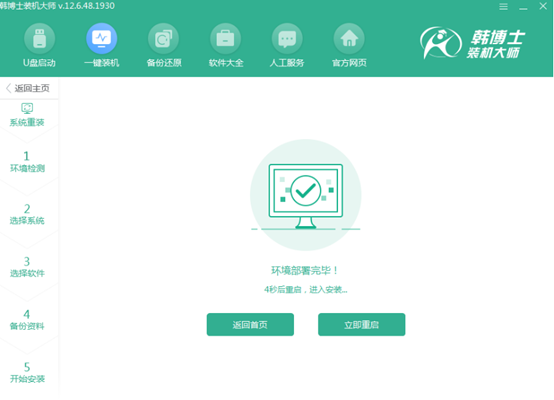
4.在頁面中使用鍵盤的方向鍵選擇第二項,按回車進入。
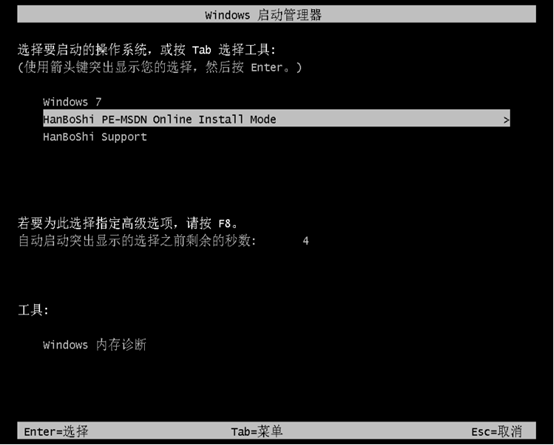
5.此時韓博士開始為電腦正式安裝win7系統,等待安裝結束后重啟電腦。
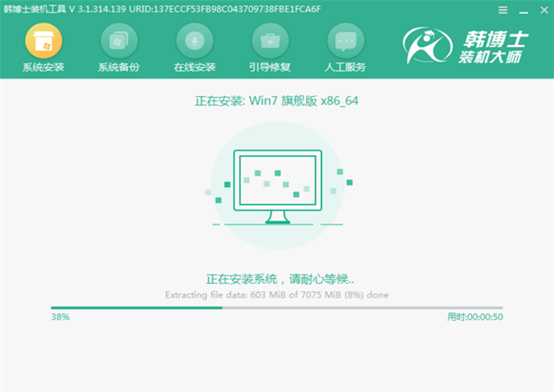
6. 直到win7操作系統桌面出現,重裝系統完成。
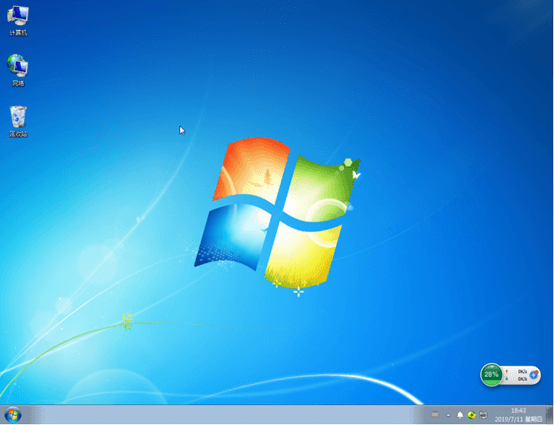
以上就是重裝win7系統的具體教程,希望對大家有所幫助,更多的操作教程請關注韓博士裝機大師。

